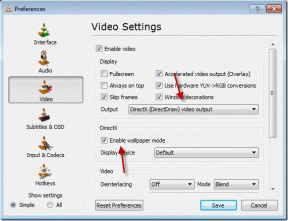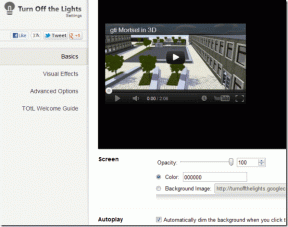WhatsAppオーディオステータスを投稿する方法
その他 / / April 05, 2023
WhatsApp は、愛する人とのつながりを維持できるソーシャル メディア アプリケーションです。 メッセージを送信したり、ステータスを共有したり、WhatsApp でビデオ通話や音声通話を行ったりできます。 これとは別に、友人と現在地を共有したり、同僚にドキュメントを送信したり、両親と写真を共有したりできます。 最近、WhatsApp に新しい機能が導入されました。 新機能の助けを借りて、オーディオをステータスとして共有できます。 したがって、WhatsApp オーディオ ステータスを投稿する方法を知りたい場合は、適切なページにいます。 このガイドでは、Android の WhatsApp ステータスにオーディオを投稿する方法と、オーディオを WhatsApp ステータスとして保持する方法について説明します。 それでは、さっそく始めましょう。

目次
- WhatsAppオーディオステータスを投稿する方法
- 音声を WhatsApp ステータスとして保持できますか?
- WhatsAppオーディオステータスを投稿する方法?
- WhatsAppビデオステータスを投稿する方法?
- ステータスの更新を他のアプリと共有するには?
- ステータスの更新に返信するには?
WhatsAppオーディオステータスを投稿する方法
さらに読み続けて、音声をWhatsAppステータスとして保持できるかという質問への答えを学びましょう. また、WhatsApp オーディオ ステータスを投稿する方法も学習します。 その前に、音声ステータスで共有できる内容を見てみましょう。
- ジョークを共有できます。
- 私の友人の多くは、やる気とインスピレーションを与える引用を共有しています. だから、あなたもそれを行うことができます。
- 曲を録音して、愛する人と共有できます。
- さらに、あなたの考えや感情を共有することができます。
この記事では、WhatsAppオーディオステータスをさらに投稿する方法を知ることができます. 詳細については、読み続けてください。
音声を WhatsApp ステータスとして保持できますか?
はい、音声をWhatsAppステータスとして保持できます。 Android の WhatsApp ステータスにオーディオを投稿する方法については、さらに読み進めてください。
WhatsAppオーディオステータスを投稿する方法?
録音は最大 30 秒間持続し、削除するか 24 時間後に有効期限が切れるまでステータスが維持されます。 方法を学ぶには オーディオを共有する ステータスとして、以下の手順をお読みください。
1. 開く ワッツアップ あなたのアプリ アンドロイド また iOS 電話。

2. 次に、をタップします スターテス タブ。

3. その後、 鉛筆アイコン 画面の下部にあります。
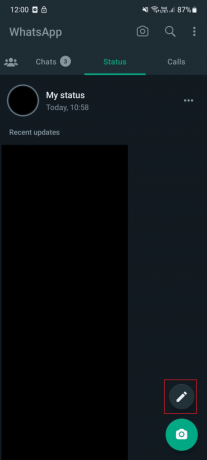
4. をタップします マイクアイコン.

5. タップアンドホールド マイクのアイコン と 記録 オーディオ。
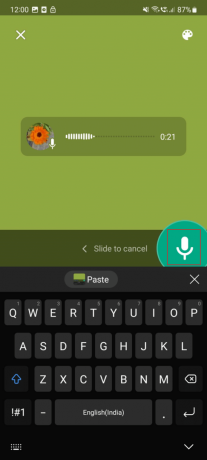
6. 録音が完了したら、 マイクのアイコン をタップします。 送信アイコン ステータスを他のユーザーと共有します。

また読む: Instagramで特定のメッセージに返信する方法
WhatsAppビデオステータスを投稿する方法?
説明したアプリケーションでビデオを直接録画して共有できます。 WhatsAppビデオステータスを投稿する方法をガイドする手順を作成しました:
1. 開く アプリドロワー をタップします。 ワッツアップ アプリのアイコン。
2. 次に、 スターテス タブ。
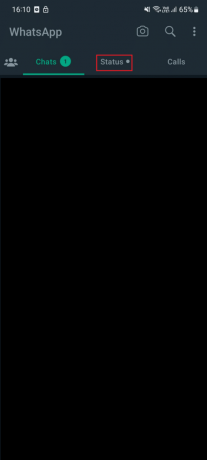
3. 次に、をタップします カメラ アイコン 画面の右下隅から。
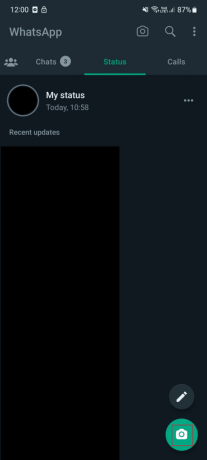
4. に切り替えます ビデオ タブ。

5. をタップします 記録アイコン.

6. 録音が終了したら、 をタップします。 記録アイコン.
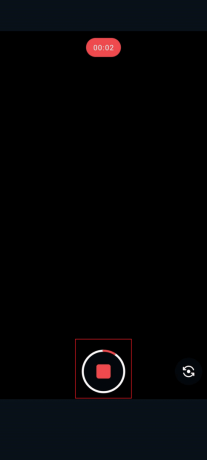
7. 次に、をタップします 共有アイコン 画面下から をタップして、作成した動画のステータスを投稿します。

また読む: WhatsAppは、ユーザーがiOSベータ版でステータスの更新を報告できるようにします
ステータスの更新を他のアプリと共有するには?
時々、Instagram と WhatsApp で同じストーリーを共有する必要があります。 そのため、WhatsApp の共有機能を使用して、WhatsApp のステータスを Instagram に共有します。 ステータスの更新を他のアプリと共有する方法については、以下の手順をお読みください。
1. 発売 ワッツアップ をタップします。 スターテス タブ > 三点アイコン マイステータスの横にあります。

2. もう一度、をタップします 三点アイコン ビュー数の前にあります。
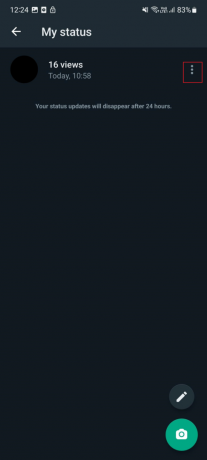
3. 次に、をタップします 共有…
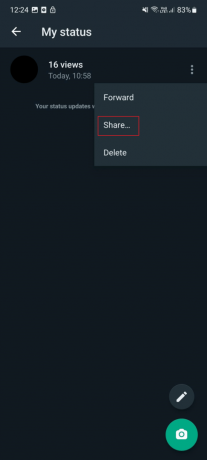
4. 次に、 希望のアプリ あなたのステータスを共有したい。
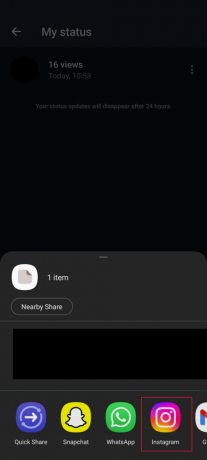
5. 最後に、 画面上の指示 ステータスを投稿します。
また読む: 特定の連絡先からWhatsAppステータスを非表示にする方法
ステータスの更新に返信するには?
友達と連絡を取り合うことができるので、友達の話に返信します。 議論されているアプリケーションのステータス更新に返信する方法も知りたい場合は、適切なページにいます. 同じ手順を以下に示します。
1. 開く ワッツアップ アプリ。
2. 次に、をタップします スターテス タブ。

3. あなたの 連絡先のステータスの更新.
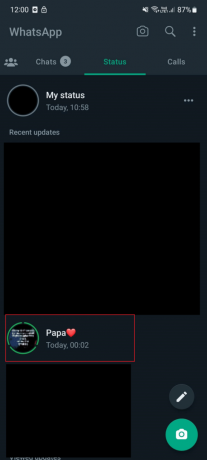
4. 次に、 返事 画面下部のオプション。
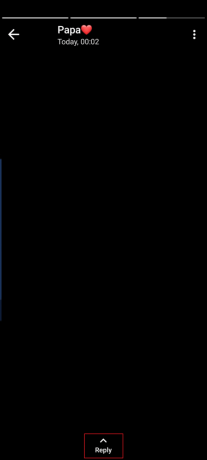
5. 入力 希望メッセージ返信 をタップします。 送信アイコン 返信を送信します。

おすすめされた:
- この購入エラーの対象外のTwitchを修正
- WhatsAppは、ベータユーザーがiOSでメッセージが消えないようにすることを可能にします
- Whatsappステータスに長いビデオを投稿またはアップロードする方法?
- 33 最高のクールな WhatsApp ハック
あなたが知ったことを願っています WhatsAppオーディオステータスを投稿する方法. 以下のコメントセクションから、ご質問やご提案がございましたら、お気軽にお問い合わせください。 また、次に学びたいことを教えてください。

ピート・ミッチェル
Pete は TechCult のシニア スタッフ ライターです。 ピートはテクノロジー全般が大好きで、熱心な DIY 愛好家でもあります。 彼は、ハウツー、機能、およびテクノロジ ガイドをインターネットで執筆してきた 10 年の経験があります。